Blu-ray'ler olağanüstü video kalitesiyle bilinir ve bu da onları sinemaseverlerin favorisi yapar. Blu-ray'den Apple TV'ye yüksek çözünürlüklü eğlencenin tadını çıkarmanın harika bir yoludur. Ancak Apple TV, yerleşik desteğe sahip olmadığı için Blu-ray oynatmayı desteklemez. Film izlemek için doğrudan Apple TV'ye bir Blu-ray diski takamazsınız. Ancak endişelenmeyin; Apple TV'nizde Blu-ray koleksiyonlarının keyfini çıkarmanın hala yolları var. Bu gönderi, Blu-ray filmlerinizi Apple TV'nize getirmenin iki kolay yolunu gösterecek. Bu şekilde, en sevdiğiniz içerikleri kaçırmazsınız. Daha fazla ayrıntı öğrenmek için okumaya devam edin!
Apple TV, Apple Inc. tarafından geliştirilen ve satılan bir dijital medya oynatıcısıdır. Apple TV Plus dahil olmak üzere popüler çevrimiçi hizmetlerden içerik akışı yapmanızı sağlar. Akış hizmetlerine ek olarak, video oynatma için dijital medya dosyalarını işleyebilir. Ayrıca AirPlay'i destekler ve iPhone, iPad ve Mac'ten TV'nize içerik yansıtmanızı sağlar.
Apple TV'nin Blu-ray filmleri oynatıp oynatamayacağı sorusuna yanıt olarak, cevap hayırdır. Apple TV'nin Blu-ray diskler ve DVD'ler gibi fiziksel medyaları oynatmak için yerleşik desteği yoktur. Blu-ray oynatıcı gibi harici cihazlardan video sinyalleri almak için bir HDMI girişi yoktur. Ancak, Blu-ray'i Apple TV'de oynatmak için birkaç geçici çözüm vardır:
● Blu-ray'i Apple TV'ye Dönüştür: Blu-ray içeriğini Apple TV tarafından desteklenen biçimlere dönüştürmek için Blu-ray kopyalama yazılımını kullanın. Dönüştürüldükten sonra dosyaları oynatmak için Apple TV'nize aktarabilirsiniz.
● Medya Oynatıcı Uygulaması: VLC gibi belirli medya oynatıcılar, Blu-ray filmlerini bir bilgisayardan Apple TV'ye aktarmanıza olanak tanır. Blu-ray'i bilgisayarınıza kopyalayın ve medya oynatıcısını kullanarak içeriği kablosuz olarak aktarın.
Daha önce de belirtildiği gibi, Apple TV Blu-ray oynatıcısını bağlamak için bir HDMI girişi olmadığından Blu-ray oynatmayı desteklemez. Yine de Blu-ray'i uyumlu bir formata dönüştürerek Apple TV'ye aktarabilirsiniz. Blu-ray Master Ücretsiz Blu-ray Ripper Blu-ray filmlerinizi Apple TV destekli formatlara dönüştürmenizde yardımcınızdır.
macOS 10.12 ve üzeri sürümlerle uyumludur ve indirilebilir. Apple TV dahil olmak üzere video, ses ve cihaz ön ayarları dahil olmak üzere 500'den fazla çıktı profili sunar. Dönüştürmek ve Apple TV'de izlemek istediğiniz başlıkları seçmenize olanak tanır. Blu-ray kopyalamaya ek olarak, kırpma, kesme, efektleri ayarlama vb. için düzenleme araçlarına sahiptir. En iyisi, dönüştürme sürecini başlatmadan önce anında ayarlama için gerçek zamanlı bir önizlemeye sahiptir.
Blu-ray'i Apple TV'ye nasıl kopyalayacağınız aşağıda açıklanmıştır:
Aşama 1.Blu-ray Master Free Blu-ray Ripper'ı ücretsiz indirerek başlayın. Ücretsiz Blu-ray kopyalama yazılımını Mac'inize yükleyin ve kurulumu tamamlayın. Bundan sonra, Blu-ray diski harici disk sürücünüze takın ve yazılımı başlatın.
Ücretsiz indirin
Pencereler için
Güvenli indirme
Ücretsiz indirin
macOS için
Güvenli indirme
Adım 2.Sağ üst gezinme bölmesine gidin ve tıklayın Diski Yükle Blu-ray diski içe aktarmak için. Bu arada, yanındaki açılır menüye tıklayın ve bir BDMV klasörü eklemek için BD Klasörünü Yükle'yi seçin. Yazılım daha sonra otomatik olarak mevcut film başlıklarını algılayacak ve görüntüleyecektir.

Aşama 3.Blu-ray'i Apple TV'ye dönüştürmeden önce aşağıdaki araçları kullanarak düzenlemeler yapabilirsiniz:
Klips: Açılış/bitiş jeneriği, özetler, yönetmenin kurgusu vb. gibi gereksiz sahneleri kırpın. Sol ve sağ tutamakları tutmak istediğiniz sahneye taşıyın. Öte yandan, belirli sahneyi kesmek için manuel olarak bir başlangıç ve bitiş zamanı girin.

Mahsul: Geniş ekran filmlerden gelen siyah çubuklar gibi videonun gereksiz kısımlarını kırpın. 16:9, 4:3 veya ücretsiz kırpma boyutu gibi önceden ayarlanmış en boy oranları sunar. İstenmeyen sınırları/çubukları ortadan kaldırarak ana konuya odaklanmanıza yardımcı olur.

Etki: Video efektlerini yapılandırarak video görünümünü ayarlayın. Karanlık videoları daha net hale getirmek için Parlaklık ve karanlık/açık alanları geliştirmek için kontrast içerir. Ayrıca renkleri daha canlı hale getirmek için renk düzeltme ve doygunluğu ayarlamak için tonu değiştirebilirsiniz.

Adım 4.Profil alanında sol gezinme bölmesinde Apple TV kategorisini seçin. Seç Apple TV 3 Dolby Digital Geçiş (*.mp4) çıktı profiliniz olarak. Yine de tercihlerinize göre diğer format seçeneklerini seçebilirsiniz.
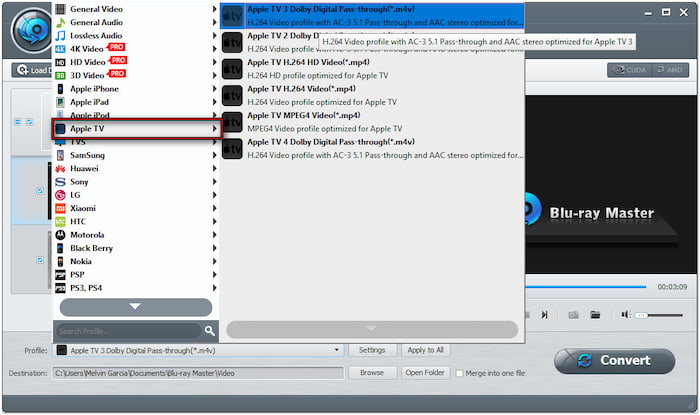
Adım 5.Şimdi tıklayın Dönüştürmek Blu-ray'inizi seçili biçime kopyalamaya başlamak için. Blu-ray'i dönüştürdükten sonra Mac'inizdeki Apple TV uygulamasına gidin ve Dosya'yı seçin. İçe Aktar'ı seçin, bir klasör veya dosya bulun ve Aç'a tıklayın. Unutmayın, bir klasör eklediğinizde tüm dosyalar kitaplığınıza eklenecektir.

Blu-ray'i Apple TV için şu şekilde kopyalayabilirsiniz: en iyi Blu-ray kopyalayıcı yazılım! Blu-ray filmlerini Apple TV destekli bir formata dönüştürmede bu yazılımı etkili buldum. Önceden yapılandırılmış Apple TV çıkış profilleri doğru formatı seçmeyi kolaylaştırdı. Ayrıca, daha iyi bir görüntüleme deneyimi için videoyu geliştirmeme olanak tanıyan düzenleme araçlarını da beğendim.
VLC medya oynatıcı Apple TV'de 4K Blu-ray filmleri izlemek için mükemmel bir platformdur. Ücretsiz ve esnek bir medya oynatıcısı olarak 4K Blu-ray oynatmayı destekler. Ayrıca, AirPlay Mirroring aracılığıyla Mac ekranınızı Apple TV'ye yansıtmanızı sağlar. Dönüştürme olmadan daha büyük bir ekranda yüksek kaliteli Blu-ray filmlerinin keyfini çıkarmanızı sağlar.
Blu-ray diski Apple TV'ye nasıl ekleyeceğiniz aşağıda açıklanmıştır:
Aşama 1.Harici Blu-ray sürücüsünü Mac'inize bağlayın ve 4K Blu-ray diski içine yerleştirin. VLC Media Player'ı açın, üst menüde Dosya'ya tıklayın ve seçin Diski Aç. Ana başlığı seçin ve 4K Blu-ray'i izlemek için Oynat düğmesine tıklayın.

Adım 2.Bu aşamada, AirPlay Mirroring'i etkinleştirmeniz gerekir. Sistem Tercihleri'ne gidin ve AirPlay'i açmak için Ekran'ı seçin. AirPlay Mirroring'e tıklayın ve Kapalı seçeneğini şu şekilde değiştirin: Ofis Apple TV 4K. Mac ve Apple TV'nin aynı ağa bağlı olduğundan emin olun. VLC penceresi daha sonra Apple TV 4K'nıza yansıtılacak ve oynatılmaya hazır olacaktır.

Blu-ray'i Apple TV'ye aktarmak için VLC Media Player'ı kullanmak sorunsuz bir deneyimdi. AirPlay Mirroring özelliği net görseller ve senkronize ses ile iyi çalıştı. Ancak, VLC'nin şifrelemeli Blu-ray'i desteklemediğini öğrendim. Bu yüzden Blu-ray'i manuel olarak şifresini çözmek zorunda kaldım.
Blu-ray'inizi Apple TV'ye taşımak artık her zamankinden daha kolay. Apple TV'de Blu-ray oynatma için yerleşik destek bulunmasa da, en sevdiğiniz filmleri uyumlu formatlara dönüştürerek izleyebilirsiniz. Bunu yapmanın en etkili yolu Blu-ray Master Free Blu-ray Ripper'ı kullanmaktır. Bu yazılım, Blu-ray disklerini zahmetsizce yüksek kaliteli dijital dosyalara dönüştürmenizi sağlar. Basit arayüzü, kapsamlı format desteği ve yerleşik araçlarıyla, izleme deneyiminizi mükemmel şekilde özelleştirebilirsiniz.